做测试工程师十多年,手机测试接触太少,请叫我小白吧。当我们拿到一个趋于成熟的安卓应用程序APP,老板发话了:帮我监控下这个APP的运行情况,我要知道这个APP短时间内执行某些操作,在手机上的内存、CPU占比情况,并做成曲线图。平常我们抱着手机玩的时候,有哪位朋友会一直关注自己手机APP的性能呢,答案就是:老板。带着这个问题,小白的我也是摸摸头脑,想想办法吧。
试过了几种不同的方法:
1、直接在手机上安装**监控应用,但效果不理想,果断放弃;
2、在电脑上安装了DDMS(Dalvik Debug Monitor Service),并成功连接手机,打开应用,终于看到连接进来了,有点小开心
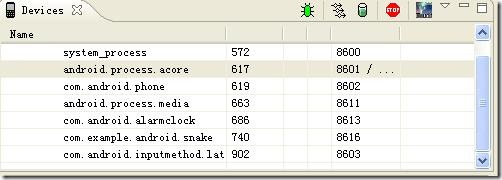
选择相应的应用,然后点击Cause GC之后就可以看到我们应用的内存情况,如下图:
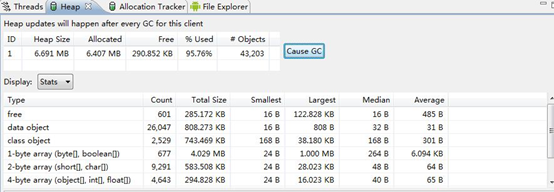
虽然看到了内存的使用情况,但是没办法时时自动变化,形成曲线图,而且也没有显示CPU占比,好吧,只能再次放弃了。
3、继续寻找其他的办法,就想到了使用adb shell,最终成功解决了,以下详细介绍如何使用。
一、电脑要先安装adb环境
安装过程详见我以往写的博客https://www.cnblogs.com/bzdmz/p/10358152.html
确保adb命令可以正常使用。
二、打开APP进行监控
1、打开电脑运行cmd,打开运行窗口
2、进入shell脚本模式
D:android>adb shell
3、打开APP,并在步骤2的窗口运行以下命令
PD1616B:/ $ top -d 1 |grep com.test.cc > /sdcard/test_01.log
-d 1:代表每1秒取一次数据
com.test.cc 为应用程序的包名,即只监控这个应用程序
也可以PD1616B:/ $ top -d 1 -p 8398> /sdcard/test_01.log
-p 8398:即这个APP的进程号,不管你用哪种方法,只要确认监控的包没错即可。
> /sdcard/test_01.log:将结果输入到/sdcard/路径下的test_01.log文件里
4、结束抓包,直接用ctrl + c
5、退出shell模式
PD1616B:/ $ exit
6、回到命令窗口,将文件导出到电脑
D:android>adb pull /sdcard/test_01.log
[100%] /sdcard/test_01.log
7、在excel打开,并对数据进行过滤,再做成图表

注意这里使用分隔符号

第二步使用空格隔开

第三步,可根据需要,把一些不需要的列,跳过即可
导进来的数据很乱,可进行整改,最后可调成为如下:

最后再将CPU和MEM做成图表的形势:
选中列数据,然后插入图表,搞定。

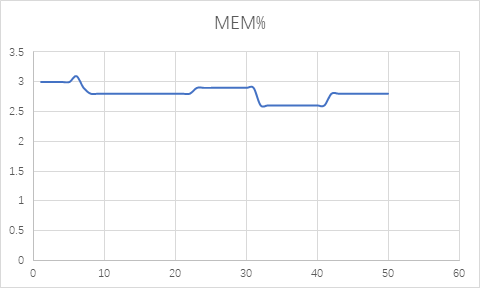
8、如果觉得第7步操作太麻烦,而且很浪费时间,可以使用以下方法做成图表:
1)将文件上传到linux机器上
2)使用命令将CPU和内存数值读取出来,然后再放到excel,做成曲线图,完美,是不是感觉有点火箭般的速度了,
当然小白也是吃过苦的,因为前面第7步,要做表格的整理,实在太慢了,所以想到这个方法。
获取内存%值:
cat test_01.log |grep '8398' |awk '{print $10}'
获取CPU%值:
cat test_01.log |grep '8398' |awk '{print $9}'
整个过程就是这么的辛酸,所以总结了一下,然后对大家有所帮助,如有高手还有其他更快捷的方法,欢迎留言赐教!
备注:此博客为本人原创,如有转载请注明出处。